Android スマートフォンの Wi-Fi は常に接続を切断しますか? Wi-Fi が切断され続ける理由と、Android での Wi-Fi 接続の問題を解決する方法を確認してください。
Android スマートフォンの Wi-Fi は、いくつかの理由で切断されることがあります。たとえば、Wi-Fi インターフェースのランダムな不具合、ネットワーク設定の競合、またはルーターのセットアップが正しくない可能性があります。
このまま読み続けて、断続的な Android Wi-Fi 切断のトラブルシューティングと解決方法を確認してください。以下の手順は、携帯電話のメーカーと Android のバージョンによって若干異なります。
1.飛行機のオン/オフを切り替える
Android スマートフォンで予期しないインターネット接続の問題を解決する最も簡単な方法は、機内モード を入力して終了することです。
これを行うには、画面の上部から下にスワイプして、クイック設定ペインを表示します。次に、機内モードタイルをタップし、数秒待ってからもう一度タップします。
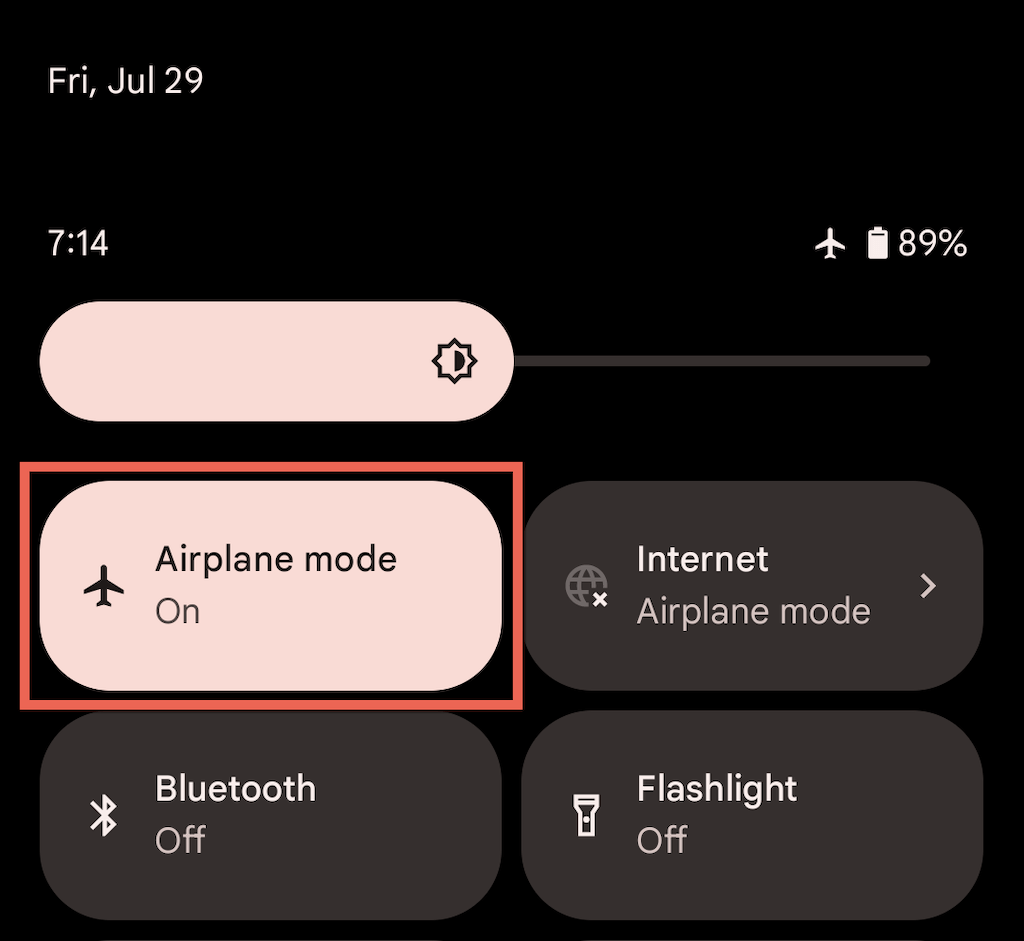
2.信号強度を確認してください
中断されない Wi-Fi を体験するには、ルーターまたはアクセス ポイントの近くに留まることが最善の方法です。物理的な障害物や無線干渉によるランダムな切断を避けるために、Android スマートフォンの Wi-Fi インジケーターが少なくとも 3 分の 2 まで埋まっていることを確認してください。
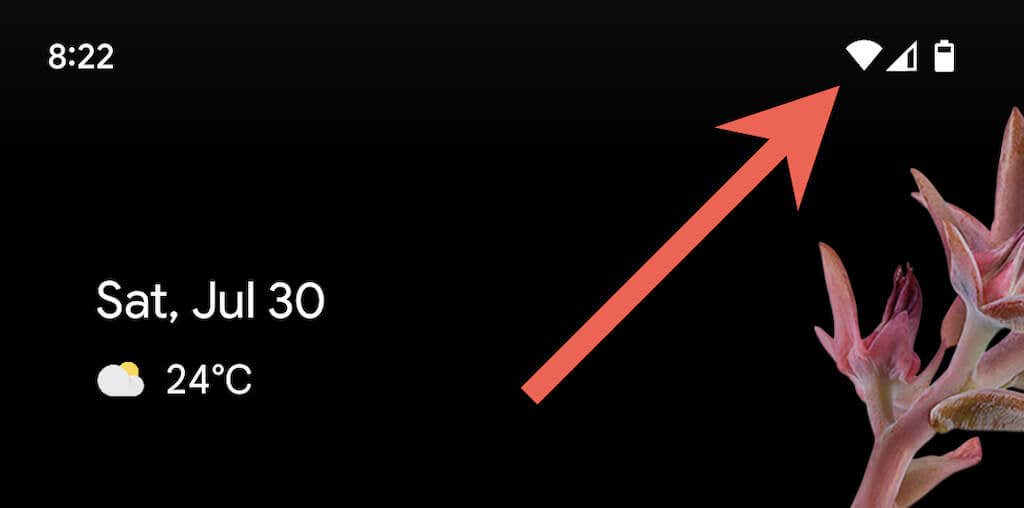
3.ネットワークを削除して再追加
Android でワイヤレス ネットワークを削除して再接続することは、主にそのネットワークでのみ問題が発生する場合に頻繁に WiFi が切断されることを解決できるもう 1 つの簡単な修正です。そのためには:
1. 設定アプリを開き、ネットワークとインターネット>インターネットをタップします。
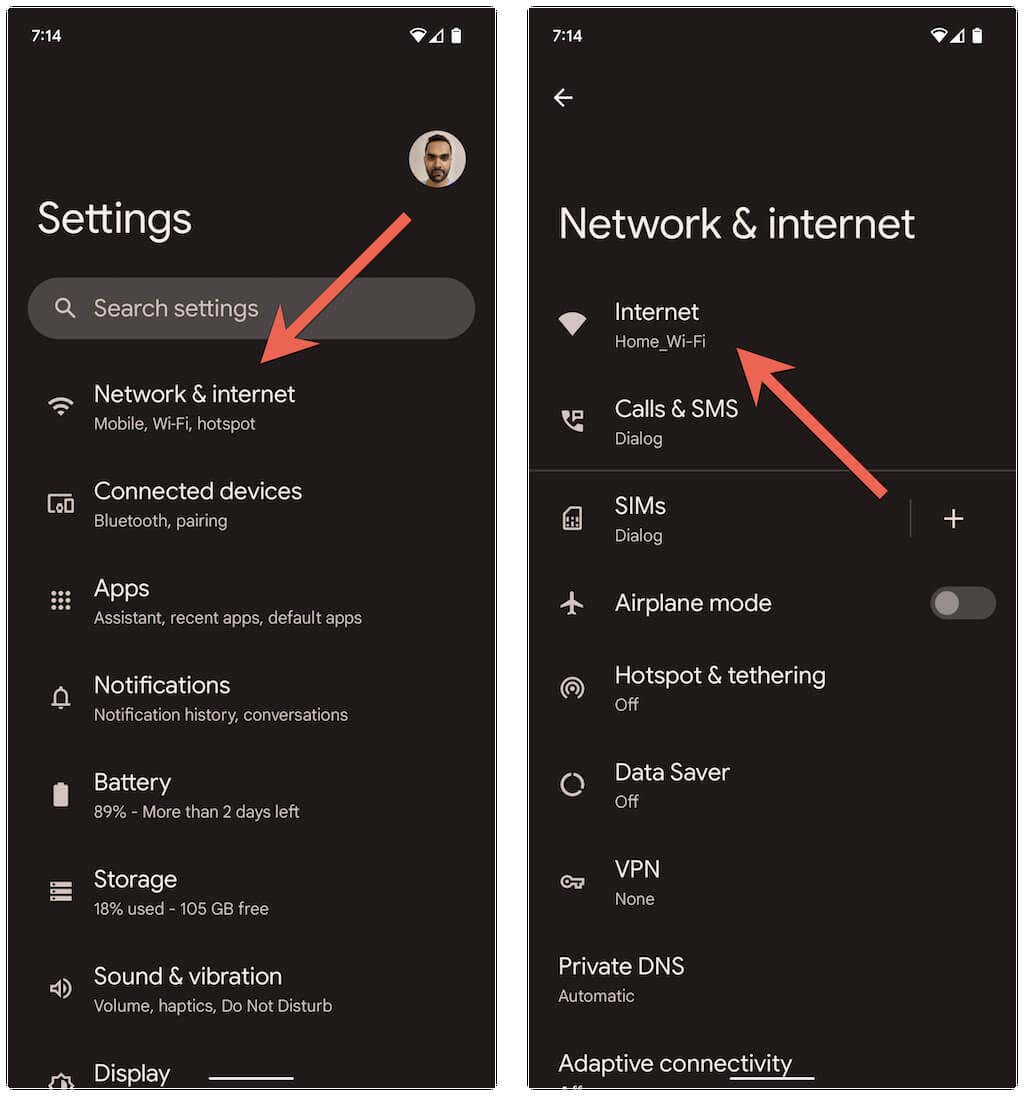
2. SSID (ネットワーク名) の横にある歯車アイコンをタップし、削除をタップします。
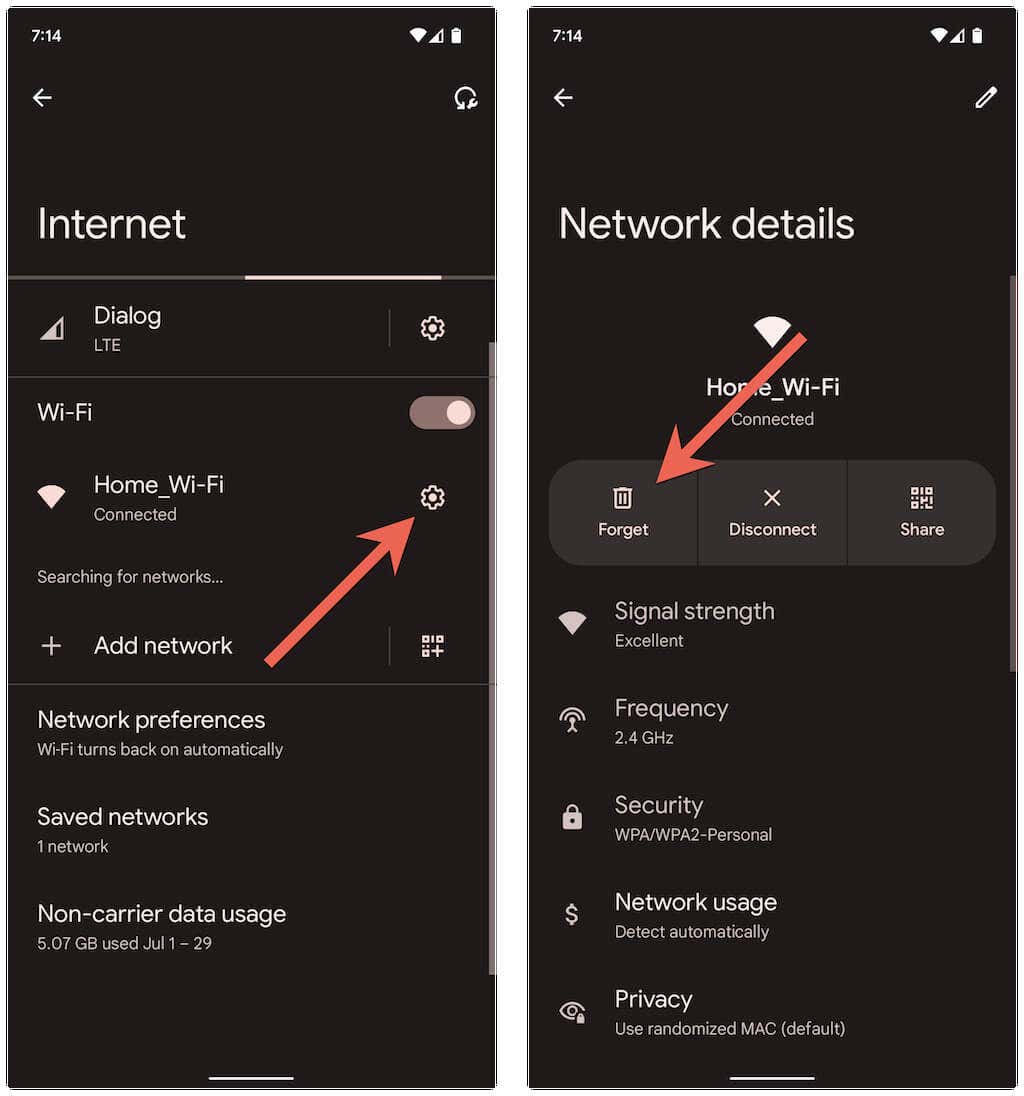
3.ワイヤレス接続を選択し、Wi-Fi パスワードを入力し、[接続] をタップして再接続します。
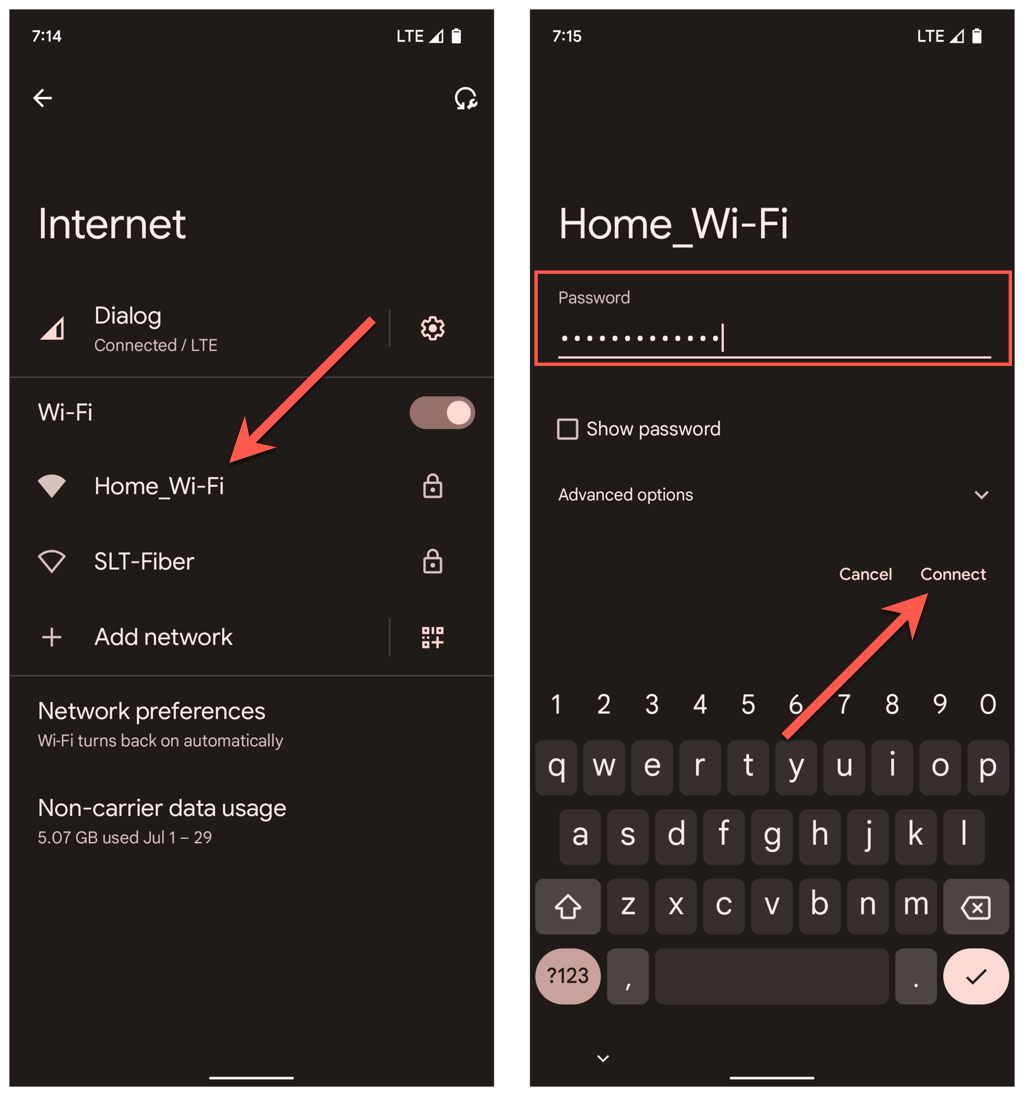
4.廃止された Wi-Fi ネットワークを削除する
Android スマートフォンに保存されているワイヤレス ネットワークが多すぎることも、Wi-Fi が突然切断される原因の 1 つです。インターネット接続画面に戻り、以前に接続していた不要になったネットワークを削除します。
5. Wi-Fi ルーターまたはモデムを再起動します
ルーター側の不具合は、あらゆる種類の接続の問題を引き起こす傾向があります。 Android デバイスで特定のネットワークへの接続を維持できない場合は、通常、ルーターを再起動すると問題が解決します。.
ルーターにアクセスできる場合は、電源ボタンを見つけて押し、最大 10 秒待ってから再び電源を入れます。

6. Android スマートフォンを再起動します
ネットワークに関係なく Android スマートフォンが Wi-Fi から切断される場合は、ワイヤレス インターフェイスにバグがある可能性があります。
デバイスを再起動すると改善する可能性があるため、電源ボタンを押します (一部の携帯電話では、電源ボタンと 音量を上げるボタンを押す必要があります)。 下ボタンを同時に押して)、再起動をタップします。
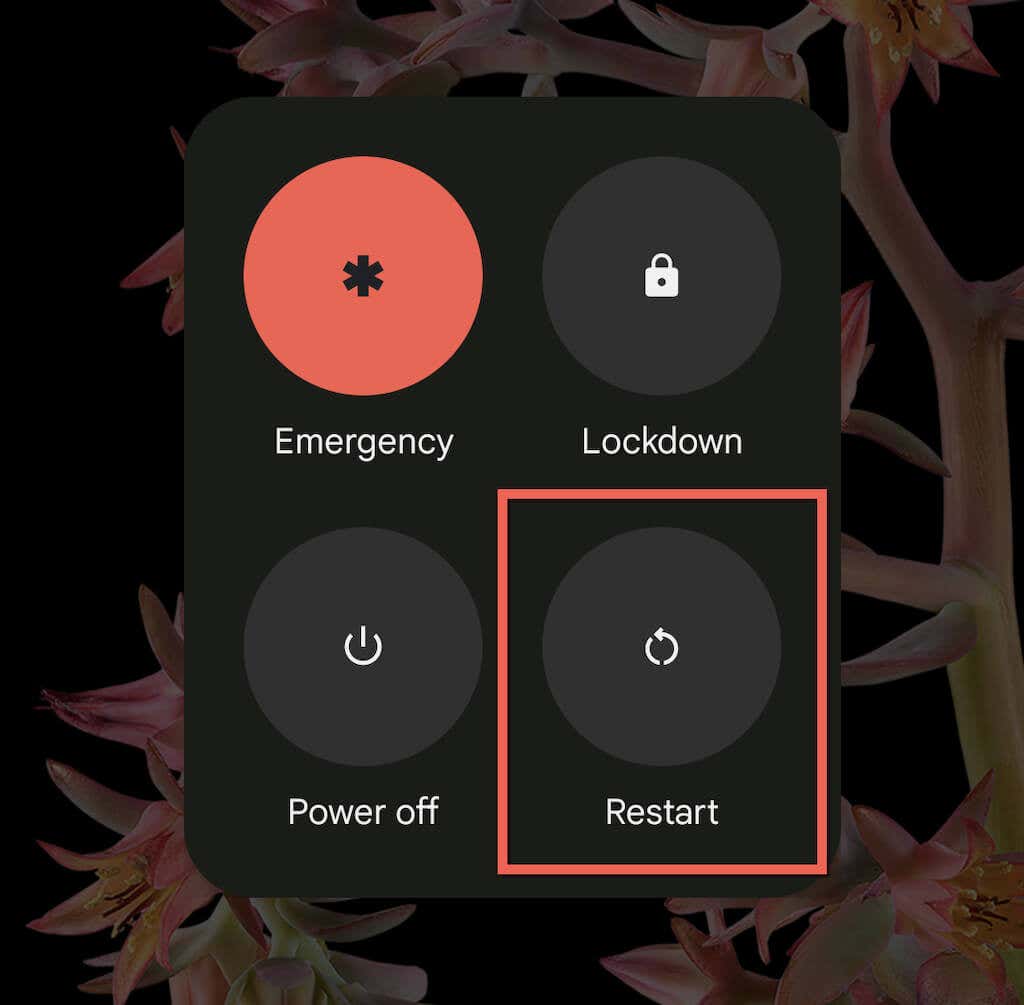
7.アダプティブ Wi-Fi とアダプティブ接続を無効にする
一部の Android スマートフォンには、アダプティブ接続と呼ばれる機能が搭載されています。信号強度やその他の要因に基づいてインターネット接続を自動的に管理し、バッテリー寿命を延ばします。これを無効にすると、Wi-Fi がランダムに切断されるのを防ぐことができます。
これを行うには、設定アプリを開き、ネットワークとインターネット>アダプティブ接続をタップします。次に、アダプティブ接続の横にあるスイッチをオフにします。
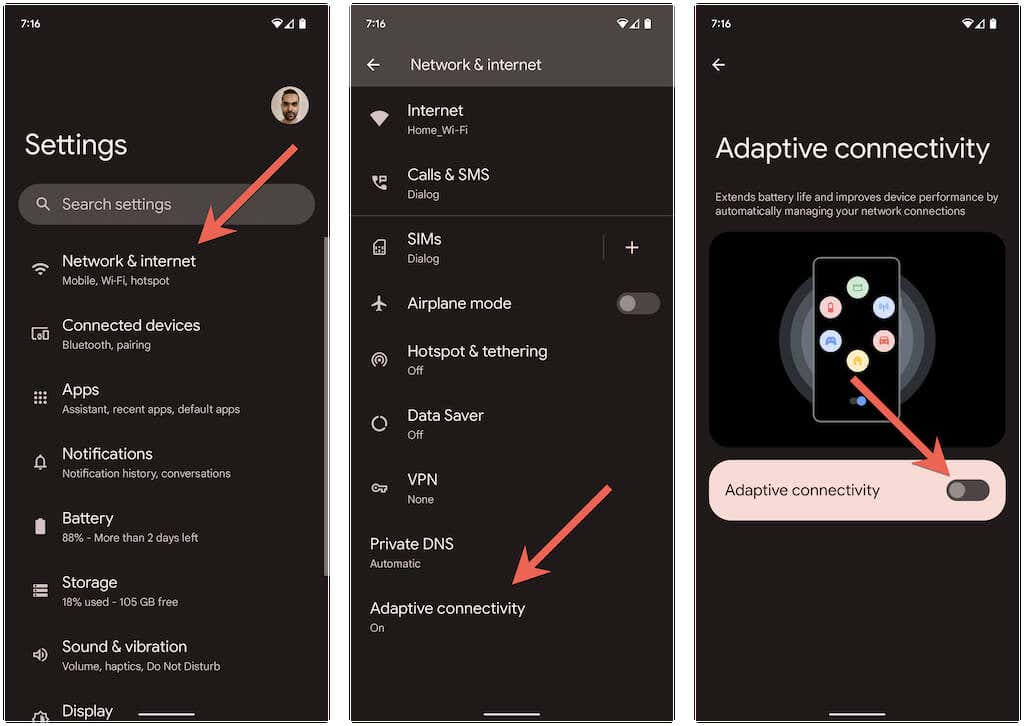
もう 1 つの (ある程度似た) 機能は、アダプティブ Wi-Fi です。 Wi-Fi 接続が不安定な場合は、自動的にモバイル ネットワーク データに切り替えます。これを望まない場合は、設定>ネットワークとインターネット>インターネット>ネットワーク設定に移動します。 モバイル データに切り替える自動的にオプションを無効にします。
ワイヤレス ネットワークを分析して再構成する
プライベート Wi-Fi ネットワークで問題が発生した場合は、問題を分析し、必要に応じてチャネルまたは GHz 帯域を切り替えることができます。たとえば、ルーターが 2.4 GHz 帯域でブロードキャストしているが、ネットワークが周囲の Wi-Fi ホットスポットと重複している場合は、1、6、11 チャネルを使用するか、5 GHz 帯域に移行することができます。
これには、次の 3 段階のプロセスが含まれます。詳細な手順については、リンクされたガイドを参照してください。
1.ワイヤレス ネットワーク Wi-Fiアナライザーを使用する を ネットスポット のように分析します。
2. ルーター設定にアクセスする (理想的には Windows PC または Mac を使用します)。
3.ワイヤレス信号周波数オプションと バンドとチャンネルの設定を調整する を見つけます。
8.ルーターのファームウェアを更新またはリセットする.
プライベート ワイヤレス ネットワークで問題が解決しない場合は、ルーターに保留中のファームウェア アップデートがあるかどうかを確認することをお勧めします。
これを行うには、ルーターのコントロール パネルにアクセスし、ルーター更新タブまたはオプションを探します。次に、オンラインでアップデートを確認するか、ルーターの製造元の Web サイトからファームウェア ファイルをアップロードします。
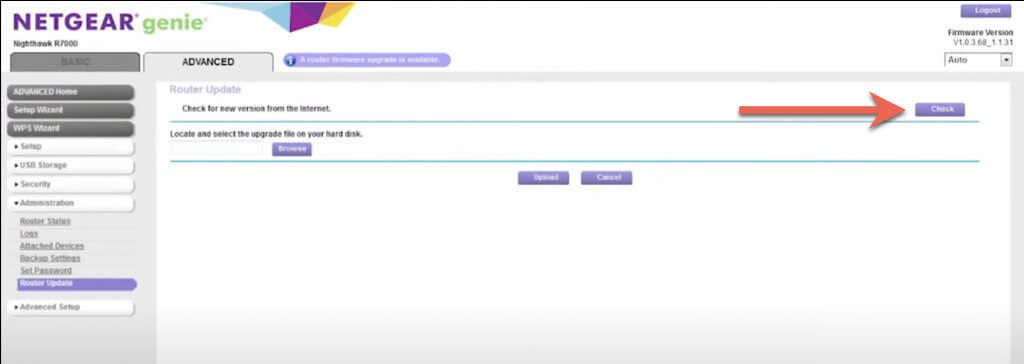
新しいアップデートがない場合は、ルーターを工場出荷時のデフォルトにリセットする を検討してください。
9.セーフモードに入る
ウイルス対策スキャナー、Wi-Fi 信号ブースター、VPN などのサードパーティ アプリは、Android デバイスの Wi-Fi 設定と競合する可能性があります。セーフ モードで起動すると、これに該当するかどうかを判断できます。
たとえば、Google Pixel でセーフ モードに入るには、電源ボタンと 音量大ボタンを押し、再起動アイコンを長押しします。をクリックし、OKを選択します。 Android デバイスでセーフ モードに入る の方法を学びましょう。
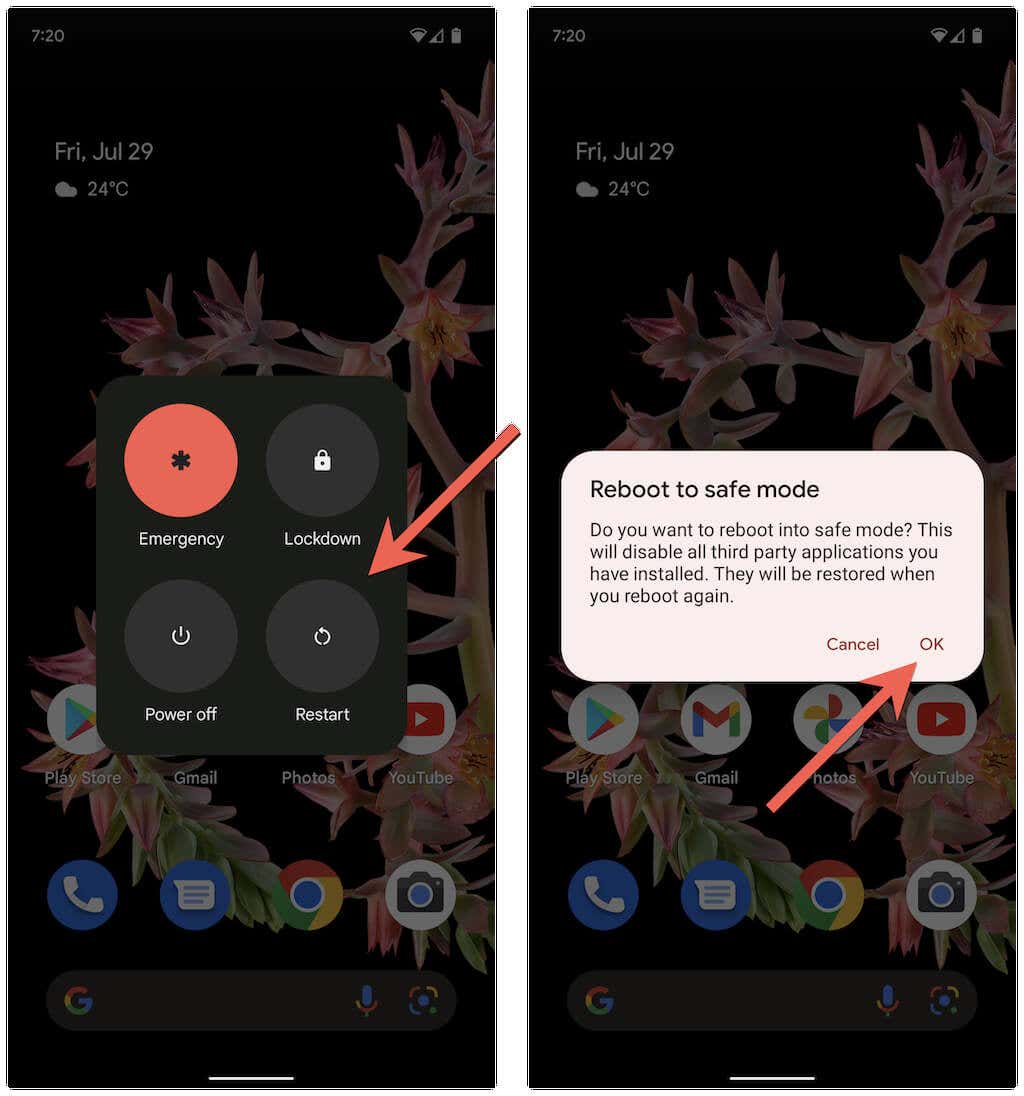
Android のセーフ モードでは、すべてのサードパーティ アプリが無効になります。スマートフォンが Wi-Fi から切断されなくなった場合は、[設定] >[アプリ] に移動し、接続中にネットワーク接続を妨げる可能性のあるすべてのアプリをアンインストールします。通常の使用法。

その後、セーフ モードを終了し、問題の原因が特定されるまで、削除したアプリケーションを 1 つずつ再インストールします。
10. Android をアップデートする
新しい Android アップデートには、断続的な Wi-Fi 切断の問題を解決できるソフトウェア修正が含まれる可能性があります。システム ソフトウェア アップデートを確認してインストールするには、Android スマートフォンの 設定メニューを下にスクロールし、システム>システム アップデートをタップします。
11.ネットワーク設定をリセット
上記の修正を行っても問題が解決しない場合は、Android のネットワーク設定をリセットします。これにより、携帯電話で Wi-Fi の問題を引き起こす隠れた接続関連の競合が解消されるはずです。これを行うには、設定>システム>リセット オプションに移動し、Wi-Fi、モバイル、をリセット
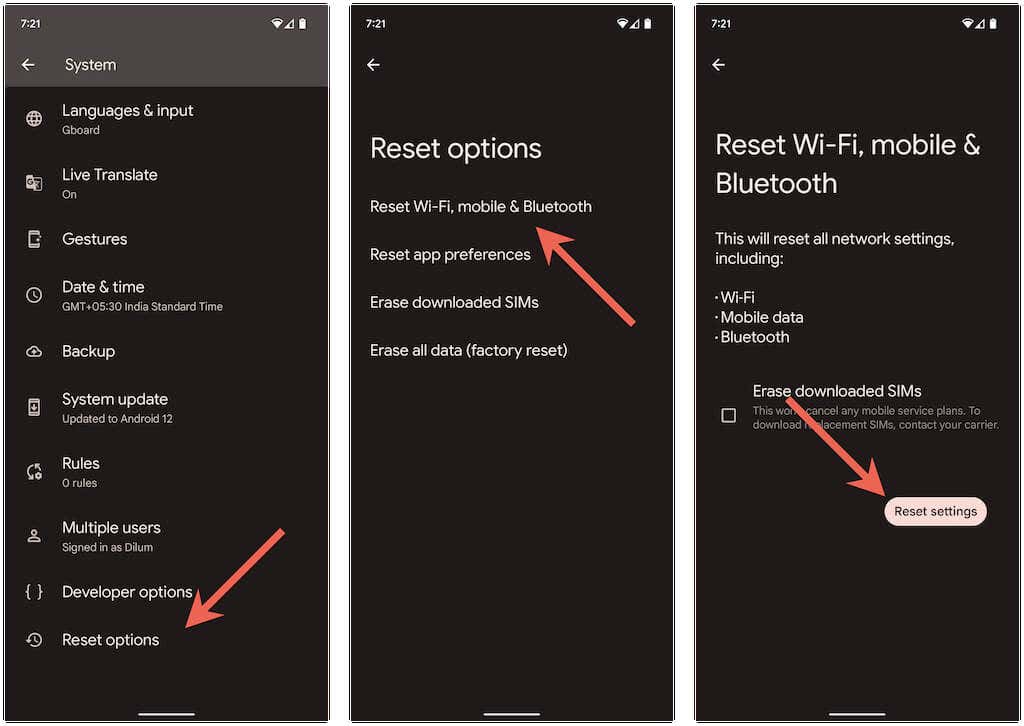
携帯電話のネットワーク設定を出荷時設定にリセットした後、[設定] >[ネットワークとインターネット]>[インターネット] に移動し、必要な Wi-Fi ネットワークに手動で再接続します。.
Android で Wi-Fi がランダムに切断されることはもうありません
Android での Wi-Fi 切断は通常、簡単に解決できます。たとえば、機内モードのオン/オフを切り替えたり、問題のあるネットワークに再参加したり、携帯電話を再起動したりすると、ほとんどの場合うまくいきます。そうでない場合は、時間をかけて上記の高度な修正をいくつか実行すると、確実に役に立ちます。
.